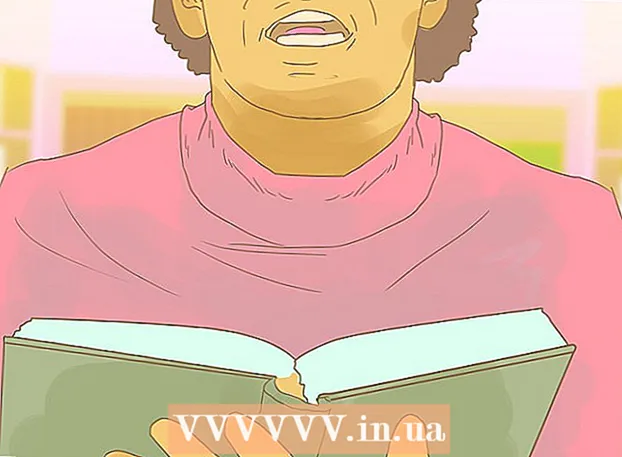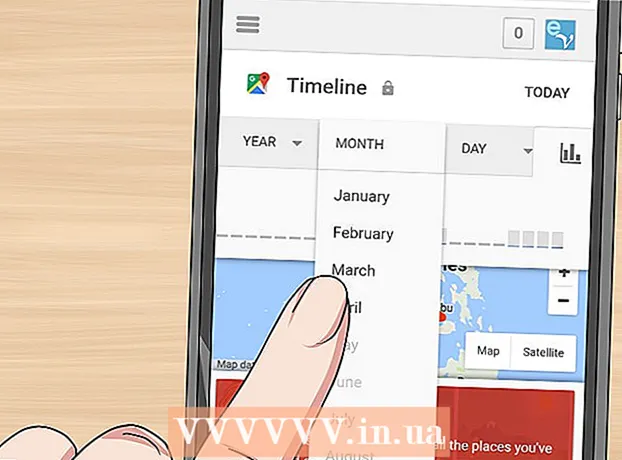Autor:
Randy Alexander
Loomise Kuupäev:
27 Aprill 2021
Värskenduse Kuupäev:
1 Juuli 2024
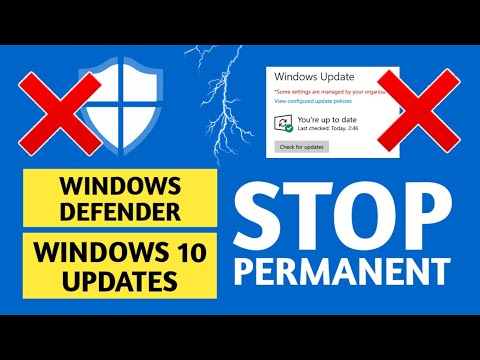
Sisu
See wikiHow õpetab teid Windows Defenderi ajutiselt ja "jäädavalt" Windows 10-s välja lülitama. Kuigi Windowsi Defenderi saab seadete alt keelata, kuni arvuti taaskäivitate, Saame takistada Windows Defenderi taaskäivitamist seni, kuni olete sellele loa andnud, kasutades Windowsi registriredaktorit. Märkus: kui keelate Windows Defenderi, seisab teie arvuti silmitsi paljude turvariskidega; Pealegi võib registriredaktori kasutamine lisaks artiklis mainitud parameetritele arvutit kahjustada või isegi kahjustada.
Sammud
1. meetod 2-st: lülitage Windows Defender välja
. Klõpsake ekraani vasakus alanurgas Windowsi logo. Avaneb menüü Start.

(Seadistamine). Klõpsake menüü Start Start vasakus alanurgas hammasratta kujulist ikooni Seaded. Avaneb aken Seaded.
Värskendamine ja turvalisus. See suvand asub seadete suvandite alumises reas.
klõpsake pealkirja "Reaalajas kaitse" all ja seejärel klõpsake nuppu Jah kui seda palutakse. Nii et Windows Defenderi reaalajas skannimine on välja lülitatud.
- Samuti saate Windows Defenderi pilvepõhise kaitse keelata, klõpsates pealkirja „Pilvega edastatud kaitse” all oleval sinisel lülitil Sees ja seejärel klõpsates nuppu Jah kui seda palutakse.
- Windows Defender lubab ennast järgmisel korral arvuti taaskäivitamisel uuesti.
2. meetod 2-st: keelake Windows Defender

. Klõpsake ekraani vasakus alanurgas Windowsi logo. Avaneb menüü Start.
, klõpsake nuppu Järgmine Võimsus
ja vali Taaskäivita hüpikmenüüs. Pärast arvuti taaskäivitamist keelatakse Windows Defender.

Vajadusel lubage Windows Defender uuesti. Kui soovite tulevikus Windows Defenderi uuesti lubada, saate teha järgmist.- Minge tagasi registriredaktori kausta Windows Defender.
- Klõpsake kausta "Windows Defender".
- Avage väärtus "DisableAntiSpyware", topeltklõpsates seda.
- Muutke „Väärtusandmed“ väärtusele 1 väärtuseks 0.
- Klõpsake nuppu Okei, seejärel taaskäivitage arvuti.
- Kustutage „DisableAntiSpyware”, kui te ei soovi, et see väärtus oleks hiljem saadaval.
Nõuanne
- Kolmanda osapoole viirusetõrje (näiteks McAfee) installimine ei keela Windows Defenderit, kuid vaikimisi see ei toimi. Nii, kui turvatarkvara mingil põhjusel ei tööta, on arvuti endiselt turvaline.
Hoiatus
- Kui rakendate Windowsi turvasätetes Windows Defenderi esimese keelamise viisi, võivad ka teised installitud kaitseprogrammid (muu viirusetõrjetarkvara või tulemüüriprogrammid) olla keelatud. See on "funktsioon", mille Microsoft kavatses Windows Defenderi "turvalisuse huvides" töös hoida.